E-sprzedaż do krajów UE do tej pory była uzależniona od rodzaju sprzedawanych produktów. Produkty wirtualne były objęte tzw. procedurą MOSS, w ramach której klient sklepu, firma spoza Polski, nie musiał płacić podatku VAT. Od lipca w nową procedurę OSS włączone będą również produkty wysyłkowe. Dowiedz się jak uruchomić OSS w WooCommerce.
Czym jest OSS? To One Stop Shop, czyli procedura rozliczania podatku VAT przy sprzedaży, która rozszerzy MOSS, czyli Mini One Stop Shop. Kogo będzie dotyczyć nowa procedura? Wszystkich e-sprzedawców, których towary nabywają zarówno klienci indywidualni, jak i firmy, którzy zamówienia składają spoza Polski, ale z terenu UE.
Oprócz produktów wirtualnych, również produkty wysyłkowe
Sprzedaż dla klientów biznesowych, będzie wyglądała niemalże tak samo jak dotychczas, ale oprócz produktów wirtualnych, usług telekomunikacyjnych, cyfrowych, będzie obejmować również produkty wysyłkowe. Klient, złoży zamówienie wpisując numer VAT UE, który zostanie weryfikowany w bazie numerów VIES.
Pozytywna weryfikacja będzie wiązać się z niwelowaniem z automatu stawki podatkowej VAT dla klienta do zera. Tak do to tej pory działało w ramach MOSS, tak działa to teraz od 1 lipca w ramach OSS.
Czy klienci indywidualni również podlegają OSS w WooCommerce?
Nieco inaczej kwestia wygląda dla klientów indywidualnych. W tym przypadku podatek VAT pozostaje w zamówieniu, jednakże w zależności od miejsca złożenia zamówienia, będzie to stawka podatkowa, jednego z krajów UE. Stawka podatkowa ulegnie zmianie po przekroczeniu określonego progu sprzedaży. Limit wynosi 10.000 euro, przeliczając na złotówki to 42.000.

Jeśli e-sprzedawca nie przekroczy limitu, klient indywidualny będzie płacić stawki VAT obowiązujące w Polsce. Jeśli limit zostanie przekroczony, albo inaczej jeśli e-sprzedawca wie, że limit zostanie przekroczony powinien zarejestrować się do VAT OSS.
Podatki kraju z którego złożono zamówienie
Od tego momentu tzn. od przekroczenia limitu 10.000 euro stawki podatkowe dla produktów będą naliczane zgodnie z obowiązującymi stawkami VAT kraju UE, z którego zamówienie zostało złożone. Nie oznacza to, że od teraz polski e-sprzedawca, będzie rozliczać się ze skarbówką innych krajów UE.
Nadal to będzie polski urząd, a deklarację e-sprzedawca złoży w języku polskim. Opisywane zmiany wymusiły na nas modyfikacje naszych wtyczek księgowych, które już teraz są gotowe do obsługi mechanizmu OSS w WooCommerce.
Jak uruchomić mechanizm OSS w WooCommerce?
Tyle jeśli chodzi o podstawy prawne zagadnienia. Załóżmy, że będziesz stosować procedurę OSS w swoim sklepie internetowym. Jak w takim razie wystawiać tego typu faktury, z pomocą naszych wtyczek księgowych?
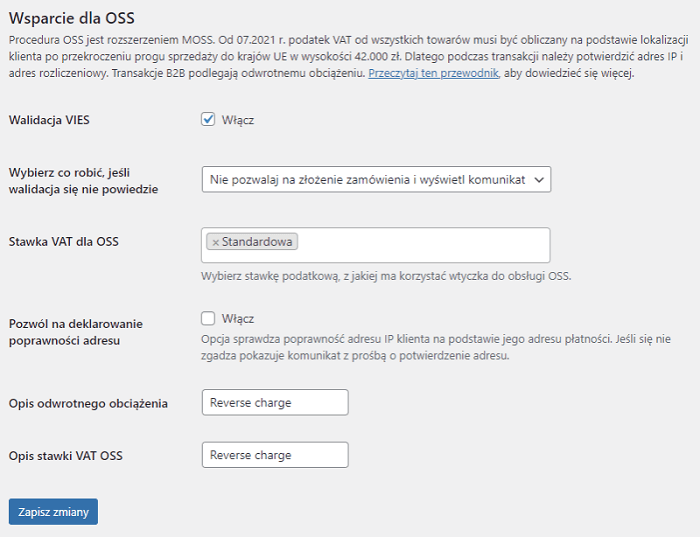
Jako pierwszą, do nowych przepisów dostosowaliśmy wtyczkę Faktury WooCommere PRO. Wszystko, co musisz zrobić to uruchomić OSS we wtyczce. Przejdź do Faktury > Ustawienia > WooCommerce > OSS.
Weryfikacja klientów biznesowych poprzez bazę VIES
Jeśli jesteś już w panelu OSS przejdź do ustawień wtyczki we wsparcie dla OSS i włącz opcję Walidacja Vies. Oznacza to, że przy każdym zamówieniu klient biznesowy będzie musiał wpisać numer VAT UE, który zostanie zweryfikowany w bazie VIES.
Unijny przedsiębiorca, który przejdzie pozytywnie weryfikację swojego numeru, będzie mógł liczyć na odjęcie podatku VAT, kupując zarówno produkty cyfrowe, jak i tradycyjne, wymagające wysyłki.
Jak zachowa się wtyczka jeśli walidacja numeru się nie powiedzie? Zamówienie nie dojdzie do skutku, a na stronie pojawi się komunikat błędu. Są jednak jeszcze inne opcje.
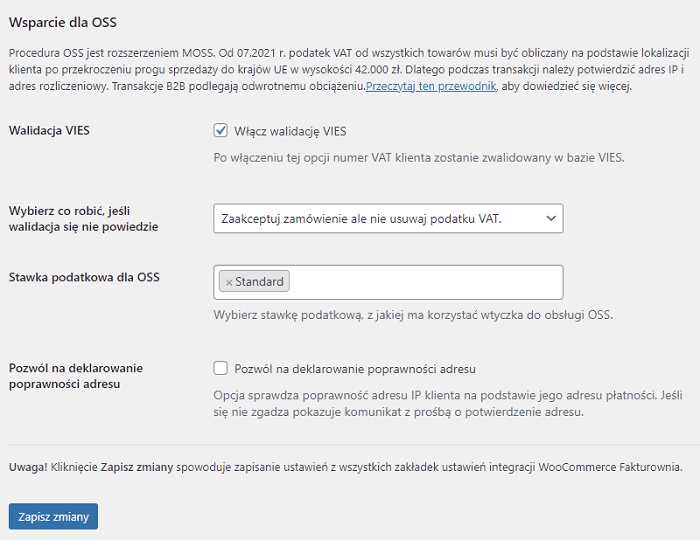
Możesz ustawić aż trzy zachowania wtyczki na wypadek braku pozytywnej walidacji numeru NIP w bazie VIES. Są to:
- nie pozwalaj na złożenie zamówienia i wyświetl komunikat błędu,
- zaakceptuj zamówienie, ale nie usuwaj podatku VAT,
- zaakceptuj zamówienie i usuń podatek VAT.
Większość z właścicieli sklepów wybierze pierwszą opcję. Mogą się jednak zdarzyć sytuację, w których niezbędne będzie ustawienie jednej z dwóch pozostałych opcji.
Nie zapomnij o klasie podatkowej OSS
Do pełnego funkcjonowania wtyczki w trybie OSS wymagane jest ustawienie klasy podatkowej, sprawdź tutaj jak ustawiać klasy podatkowe, dla opcji Stawka VAT dla OSS oraz włączenie opcji Pozwól na deklarowanie poprawności adresu.
Opcja ta pozwoli mieć pewność składania przez klienta zamówienia poprzez weryfikację poprawności adresu IP na podstawie dokonywanych płatności na ten adres.
Dokładnie w ten sam sposób rozwiązaliśmy problem we wtyczkach wFirma WooCommerce oraz Fakturownia WooCommerce. Jeśli chcesz uruchomić OSS we wtyczce Fakturownia WooCommerce przejdź do WooCommerce > Ustawienia > Integracja > Fakturownia > Wystawianie Faktur .
Faktury WooCommerce 229 zł (281,67 zł z VAT)
Wystawiaj i wysyłaj faktury do klientów. Automatycznie i bezpiecznie wystawiaj faktury i korekty dostosowane do polskiego i europejskiego prawa.
Dodaj do koszyka lub Zobacz szczegółyWe wtyczce wFirma WooCommerce ścieżka do panelu ustawień jest podobna, lecz z drobną różnicą. Po prostu przejdź do WooCommerce > Ustawienia > Integracja > wFirma > Wystawianie Faktur





